คำถาม
ปัญหา: วิธีแก้ไข “ไม่สามารถติดตั้งเครื่องพิมพ์” รหัสข้อผิดพลาด 0x00000c1 บน Windows 10
สวัสดี ฉันพยายามติดตั้งเครื่องพิมพ์ในระบบปฏิบัติการ Windows 10 ของฉัน โดยที่การอัปเดตที่มีอยู่ทั้งหมดได้รับการติดตั้งเมื่อประมาณหนึ่งสัปดาห์ก่อน ระบบไม่ยอมรับเครื่องพิมพ์และให้รหัสข้อผิดพลาด 0x00000c1 แก่ฉัน มันหมายความว่าอะไร? ไม่พบข้อมูลที่เป็นประโยชน์ในเน็ต ดังนั้นขอขอบคุณสำหรับความช่วยเหลือของคุณ!
เฉลยคำตอบ
ไม่สามารถติดตั้งเครื่องพิมพ์ ไม่สามารถดำเนินการให้เสร็จสิ้นได้ (ข้อผิดพลาด 0x00000c1)” ข้อผิดพลาดมักเกิดขึ้นระหว่างการติดตั้งเครื่องพิมพ์ ในบางกรณี อาจปรากฏขึ้นเมื่อพยายามใช้เครื่องพิมพ์เพื่อพิมพ์หรือสแกน (หากเครื่องพิมพ์มีเครื่องสแกนในตัว)
ปัญหาเกิดขึ้นหลังจากดาวน์โหลดการอัปเกรดระบบปฏิบัติการ Windows ล่าสุดหรือติดตั้ง Windows OS ใหม่ ขออภัย การอัปเดต Windows 10 ล่าสุดมีปัญหาร้ายแรง[1]ดังนั้นการอัปเดตสำหรับระบบปฏิบัติการเวอร์ชันล่าสุดที่ไม่มีข้อบกพร่องจึงสามารถแก้ไขปัญหาได้ ซึ่งรวมถึงข้อผิดพลาด 0x00000c1 แม้ว่าปัญหาจะยังคงอยู่ในระบบปฏิบัติการ Windows 10 แต่ก็อาจเกิดขึ้นใน Windows 7, 8, 8.1 หรือเวอร์ชันอื่นๆ โดยเฉพาะอย่างยิ่งเมื่อผู้ใช้พีซีย้อนกลับไปใช้ระบบปฏิบัติการเวอร์ชันเก่าจาก Windows 10
ผู้ร้ายของจุดบกพร่องนี้อาจเกี่ยวข้องกับไดรเวอร์เครื่องพิมพ์หรือบริการ Print Spooler[2] อย่างไรก็ตาม บางครั้งผู้คนไม่ได้รับอนุญาตให้ติดตั้งเครื่องพิมพ์เนื่องจากไฟล์ระบบหรือรีจิสตรีคีย์เสียหาย ดังนั้น เราขอแนะนำให้สแกนระบบปฏิบัติการด้วยเครื่องมือเพิ่มประสิทธิภาพแบบมืออาชีพในขั้นต้น จากนั้นจึงดำเนินการแก้ไขข้อผิดพลาด 0x00000c1 ด้วยตนเองเท่านั้น
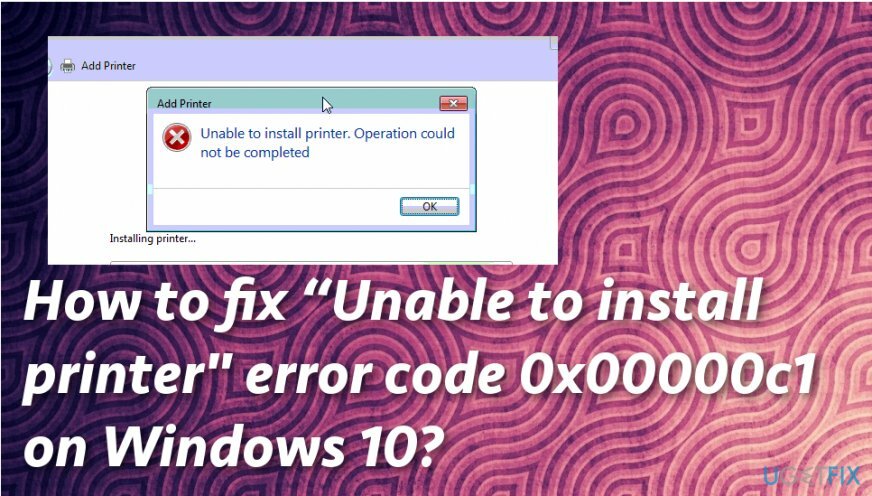
การทำความสะอาดระบบจากผู้บุกรุกทางไซเบอร์สามารถปรับปรุงประสิทธิภาพของอุปกรณ์ของคุณได้อย่างมาก เนื่องจากมัลแวร์สามารถเปลี่ยนแปลงไฟล์ในระบบ รายการรีจิสตรี และข้อมูลเสียหายได้[3] กิจกรรมทั้งหมดนี้ทำให้เวลาออนไลน์ของคุณสั้นลงและส่งผลต่อความเร็วของคอมพิวเตอร์ของคุณ นอกจากนี้ รหัสข้อผิดพลาด “ไม่สามารถติดตั้งเครื่องพิมพ์” 0x00000c1 บน Windows 10 อาจปรากฏขึ้นเนื่องจากกิจกรรมไวรัสที่น่าสงสัย
วิธีการแก้ไขข้อผิดพลาด "ไม่สามารถติดตั้งเครื่องพิมพ์" ได้
ในการซ่อมแซมระบบที่เสียหาย คุณต้องซื้อ. เวอร์ชันลิขสิทธิ์ Reimage Reimage.
ขั้นตอนแรกที่คุณควรทำเมื่อแก้ไขปัญหารหัสข้อผิดพลาด "ไม่สามารถติดตั้งเครื่องพิมพ์" 0x00000c1 บนอุปกรณ์ Windows ของคุณคือการสแกนระบบอย่างละเอียด คุณต้องค้นหาว่ามีปัญหาใดที่สามารถระบุได้ก่อนการเปลี่ยนแปลงด้วยตนเอง เพื่อจุดประสงค์นี้, Reimageเครื่องซักผ้า Mac X9 จะเป็นทางเลือกที่ดี
เปิดใช้งานบริการ Print Spooler เพื่อแก้ไขข้อผิดพลาด 0x00000c1
ในการซ่อมแซมระบบที่เสียหาย คุณต้องซื้อ. เวอร์ชันลิขสิทธิ์ Reimage Reimage.
การอัปเดต Windows 10 อาจหยุดบริการ Print Spooler โดยอัตโนมัติ บริการ Print Spooler ที่ปิดใช้งานอาจเป็นสาเหตุที่คุณไม่สามารถติดตั้งหรือใช้เครื่องพิมพ์และรับ "Unable to install Printer. ไม่สามารถดำเนินการให้เสร็จสิ้นได้” ในการแก้ไขปัญหานั้น ให้ทำตามขั้นตอนเหล่านี้:
- กด ปุ่ม Windows + R, พิมพ์ services.msc, และกด เข้า.
- ค้นหา ตัวจัดคิวงานพิมพ์ ในรายชื่อและดับเบิลคลิก
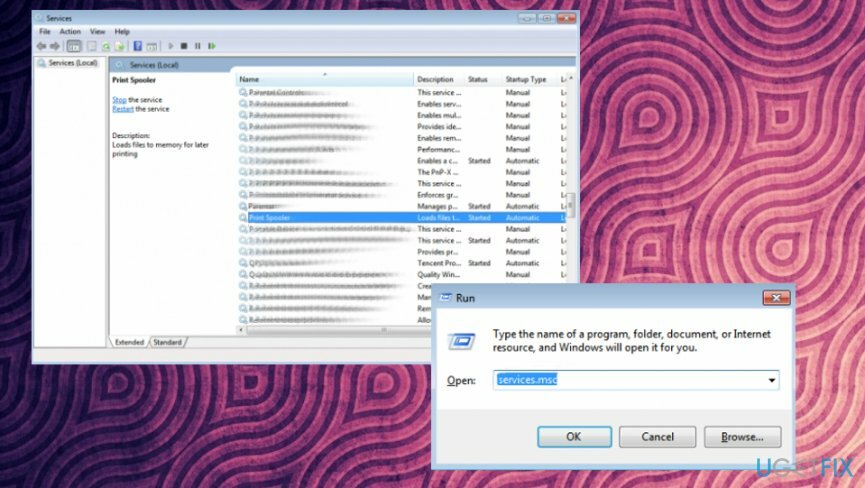
- เมื่อ คุณสมบัติ หน้าต่างเปิดขึ้น ตรวจสอบสถานะของ บริการ.
- หากหยุดอยู่ให้คลิกที่ เริ่ม ปุ่ม.
- ตรวจสอบให้แน่ใจว่า ประเภทการเริ่มต้น เป็น อัตโนมัติ.
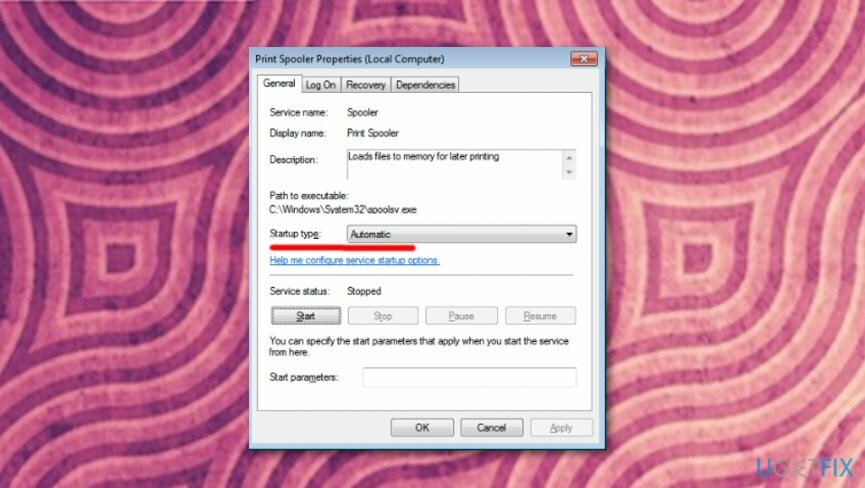
- คลิก ตกลง เพื่อบันทึกการเปลี่ยนแปลงและปิดทุกอย่าง
- สำหรับการแก้ไขที่จะดำเนินการ ให้รีบูตระบบ
แก้ไขรีจิสทรีและอัปเดตไดรเวอร์เครื่องพิมพ์เพื่อกำจัดข้อผิดพลาด "ไม่สามารถติดตั้งเครื่องพิมพ์" ได้
ในการซ่อมแซมระบบที่เสียหาย คุณต้องซื้อ. เวอร์ชันลิขสิทธิ์ Reimage Reimage.
เนื่องจากวิธีนี้จำเป็นต้องลบรายการรีจิสตรีบางรายการ ตรวจสอบให้แน่ใจว่าได้สร้างการสำรองข้อมูลรีจิสตรี้ในกรณีที่คุณป้องกันความเสียหายในกรณีที่เกิดความล้มเหลว คุณสามารถค้นหาข้อมูลเกี่ยวกับวิธีการสำรองข้อมูลรีจิสทรี ที่นี่.
- จะเริ่มต้นด้วย, ปิดใช้งานบริการ Print Spooler. ขั้นตอนมีให้ในวิธีก่อนหน้า ยกเว้นว่าคุณต้อง หยุด กระบวนการแทนการเริ่มต้น
- หลังจากนั้นให้เปิด C:\\Windows\\System32\\Spool\\Printers ไดเรกทอรีและลบเนื้อหา
- แล้วเปิด C:\\Windows\\System32\\Spool\\Drivers\\w32x86 โฟลเดอร์และลบไฟล์ที่เก็บไว้ในนั้นด้วย
- เสร็จแล้วกด ปุ่ม Windows + R, พิมพ์ regedit, และกด เข้า/ตกลง.
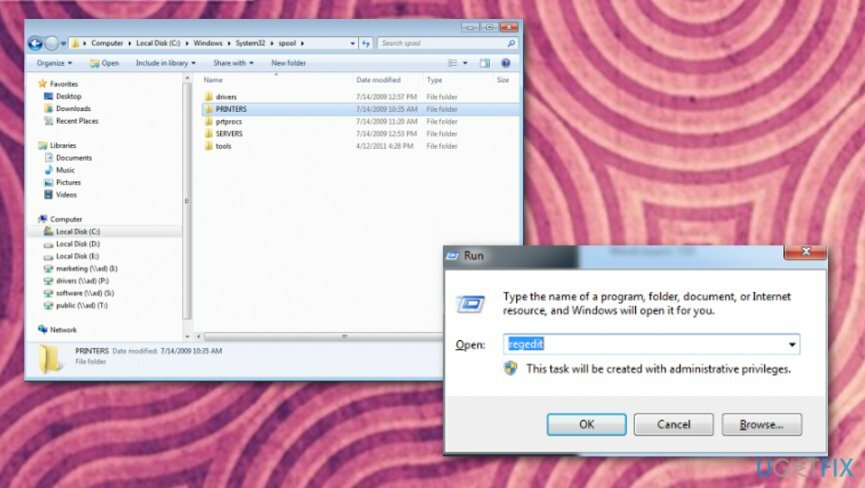
- ใช้บานหน้าต่างด้านซ้ายเพื่อค้นหาคีย์รีจิสทรีต่อไปนี้:
- HKEY_LOCAL_MACHINE\\SYSTEM\\CurrentControlSet\\Control\\Print\\Environments\\Windows NT x86\\Drivers\\Version-x (ตัวเลขที่ย่อมาจาก x จะแตกต่างกันไปในคอมพิวเตอร์แต่ละเครื่อง) (ระบบ 32 บิต)
- HKEY_LOCAL_MACHINE\\SYSTEM\\CurrentControlSet\\Control\\Print\\Environments\\Windows x64\\Drivers\\Version-x (ตัวเลขที่ย่อมาจาก x จะแตกต่างกันไปในคอมพิวเตอร์แต่ละเครื่อง) (ระบบ 64 บิต)
- เปิดไดเร็กทอรีนี้เพื่อดูรายการรีจิสตรีเครื่องพิมพ์ทั้งหมด เลือกไฟล์ คลิกขวา แล้วเลือก ลบ. ทำซ้ำขั้นตอนเหล่านี้กับรายการรีจิสทรีของเครื่องพิมพ์แต่ละรายการ
- แล้ว เริ่มตัวจัดคิวงานพิมพ์ บริการและรีบูตระบบ
- คลิกขวา แป้นวินโดว์ และเลือก ตัวจัดการอุปกรณ์
- หา ไดรเวอร์เครื่องพิมพ์ให้คลิกขวาแล้วเลือก อัปเดตซอฟต์แวร์ไดรเวอร์
- ในที่สุด รีบูตระบบ
ติดตั้งเครื่องพิมพ์อีกครั้ง
ในการซ่อมแซมระบบที่เสียหาย คุณต้องซื้อ. เวอร์ชันลิขสิทธิ์ Reimage Reimage.
คุณยังสามารถลองติดตั้งเครื่องพิมพ์ใหม่ตามคำแนะนำของผู้ผลิตหรืออัปเดตไดรเวอร์และซอฟต์แวร์ด้วยตนเอง บางทีคุณอาจต้องทำซ้ำขั้นตอนที่ทำไว้ก่อนหน้านี้เพื่อให้แน่ใจว่าได้ผล
ซ่อมแซมข้อผิดพลาดของคุณโดยอัตโนมัติ
ทีม ugetfix.com พยายามอย่างเต็มที่เพื่อช่วยผู้ใช้ในการค้นหาแนวทางแก้ไขที่ดีที่สุดในการขจัดข้อผิดพลาด หากคุณไม่ต้องการต่อสู้กับเทคนิคการซ่อมด้วยตนเอง โปรดใช้ซอฟต์แวร์อัตโนมัติ ผลิตภัณฑ์แนะนำทั้งหมดได้รับการทดสอบและรับรองโดยผู้เชี่ยวชาญของเรา เครื่องมือที่คุณสามารถใช้เพื่อแก้ไขข้อผิดพลาดของคุณมีดังต่อไปนี้:
เสนอ
ทำมันตอนนี้!
ดาวน์โหลด Fixความสุข
รับประกัน
ทำมันตอนนี้!
ดาวน์โหลด Fixความสุข
รับประกัน
หากคุณไม่สามารถแก้ไขข้อผิดพลาดโดยใช้ Reimage โปรดติดต่อทีมสนับสนุนของเราเพื่อขอความช่วยเหลือ โปรดแจ้งให้เราทราบรายละเอียดทั้งหมดที่คุณคิดว่าเราควรรู้เกี่ยวกับปัญหาของคุณ
กระบวนการซ่อมแซมที่ได้รับสิทธิบัตรนี้ใช้ฐานข้อมูล 25 ล้านส่วนประกอบที่สามารถแทนที่ไฟล์ที่เสียหายหรือสูญหายในคอมพิวเตอร์ของผู้ใช้
ในการซ่อมแซมระบบที่เสียหาย คุณต้องซื้อ. เวอร์ชันลิขสิทธิ์ Reimage เครื่องมือกำจัดมัลแวร์

เพื่อไม่ให้เปิดเผยตัวตนอย่างสมบูรณ์และป้องกัน ISP และ รัฐบาลจากการสอดแนม กับคุณคุณควรจ้าง อินเทอร์เน็ตส่วนตัว วีพีเอ็น. มันจะช่วยให้คุณเชื่อมต่ออินเทอร์เน็ตได้โดยไม่เปิดเผยตัวตนโดยการเข้ารหัสข้อมูลทั้งหมด ป้องกันตัวติดตาม โฆษณา รวมถึงเนื้อหาที่เป็นอันตราย ที่สำคัญที่สุด คุณจะหยุดกิจกรรมการสอดแนมที่ผิดกฎหมายที่ NSA และสถาบันของรัฐอื่น ๆ ดำเนินการอยู่เบื้องหลังคุณ
สถานการณ์ที่ไม่คาดฝันสามารถเกิดขึ้นได้ตลอดเวลาในขณะที่ใช้คอมพิวเตอร์: สามารถปิดได้เนื่องจากไฟดับ a จอฟ้ามรณะ (BSoD) อาจเกิดขึ้นได้ หรือการอัปเดต Windows แบบสุ่มอาจเกิดขึ้นเมื่อคุณไม่อยู่สักสองสามวัน นาที. ด้วยเหตุนี้ งานโรงเรียน เอกสารสำคัญ และข้อมูลอื่นๆ ของคุณจึงอาจสูญหายได้ ถึง ฟื้นตัว ไฟล์หาย ใช้ได้ การกู้คืนข้อมูล Pro – ค้นหาผ่านสำเนาของไฟล์ที่ยังคงมีอยู่ในฮาร์ดไดรฟ์ของคุณและเรียกค้นคืนได้อย่างรวดเร็ว